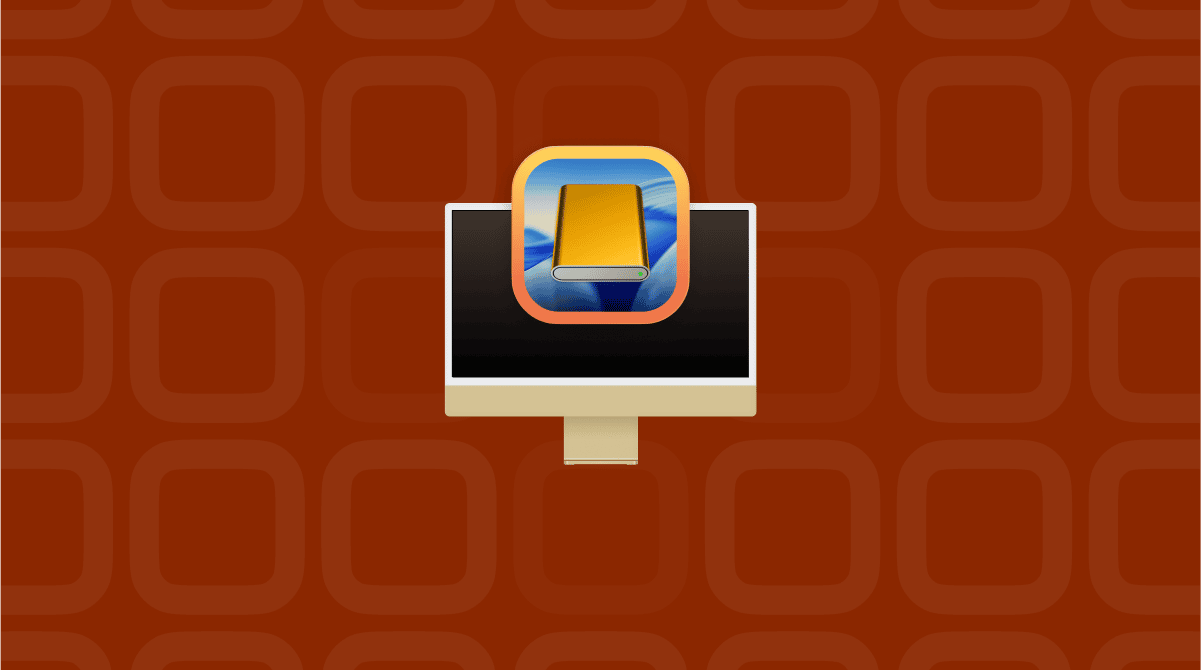Frustrert over apper som ikke starter på macOS Tahoe? Da blir du glad for å høre at du ikke er alene. Etter en nylig oppgradering er det ikke et problem jeg forventet å støte på, men etter litt søking på nettet og i forumene, viser det seg at det er ganske vanlig.
Jeg har vært gjennom alle macOS-oppdateringer siden Leopard, og Tahoe har definitivt vært den mest kresne når det gjelder appkompatibilitet. I løpet av den siste uken har jeg gravd gjennom logger, testet på to maskiner, og til og med tilbakeført apper til eldre versjoner for å se hva som fungerer.
Denne veiledningen dekker hva som går galt, hvorfor det skjer, og de nøyaktige trinnene som fikk appene til å kjøre igjen. La oss begynne, for det er mye å gå gjennom.
Hvorfor starter ikke apper på macOS Tahoe?
Ut fra det jeg har sett og bekreftet gjennom en blanding av førstehåndstesting og å se på forumene, viser det seg at det ikke er én enkelt grunn. I stedet finnes det noen kategorier av problemer:
- Appkompatibilitet med macOS 26s skjerpede sikkerhet. Apple har forsterket sikkerheten igjen i 2025. Systemnivåtillatelser, nye personvernforespørsler og strengere kontroller for appgodkjenninger betyr at enkelte apper som fungerte i Sequoia nå feiler i det stille.
- Utdaterte rammeverk og API-er. Apper som ikke er oppdatert til å bruke de nyeste macOS-rammeverkene, kan prøve å bruke funksjoner som er avskrevet eller fjernet i macOS Tahoe.
- Ødelagt appinformasjon eller -innstillinger etter oppdateringen. Feil innstillingsfiler etter en Tahoe macOS-oppgradering forårsaker at apper ikke kan startes eller lastes inn.
- Portvokter- og karanteneflagg. Når en app lastes ned fra internett, markerer macOS den med et karanteneflagg. I Tahoe kan disse flaggene nå forårsake mer aggressiv oppstartsblokkering enn i tidligere utgivelser.
Hvis du, i likhet med meg, ikke aner hva som forårsaker at appene stopper opp, kan du ta det helt med ro. Trinnene nedenfor hjelper deg med å feilsøke, uansett årsak.
Slik fikser du apper som ikke starter på macOS Tahoe
Her er alle feilsøkingstrinnene du trenger. Jeg starter med det grunnleggende, og så går vi videre til de mer komplekse.
1. Avslutt helt og start på nytt
Jeg vet hva du tenker, men i to tilfeller fungerte det å bare avslutte appen helt (høyreklikk på appikonet i Dock > Avslutt) og åpne den på nytt. Etter oppdateringen kan macOS noen ganger håndtere bakgrunnsappstatusen feil.
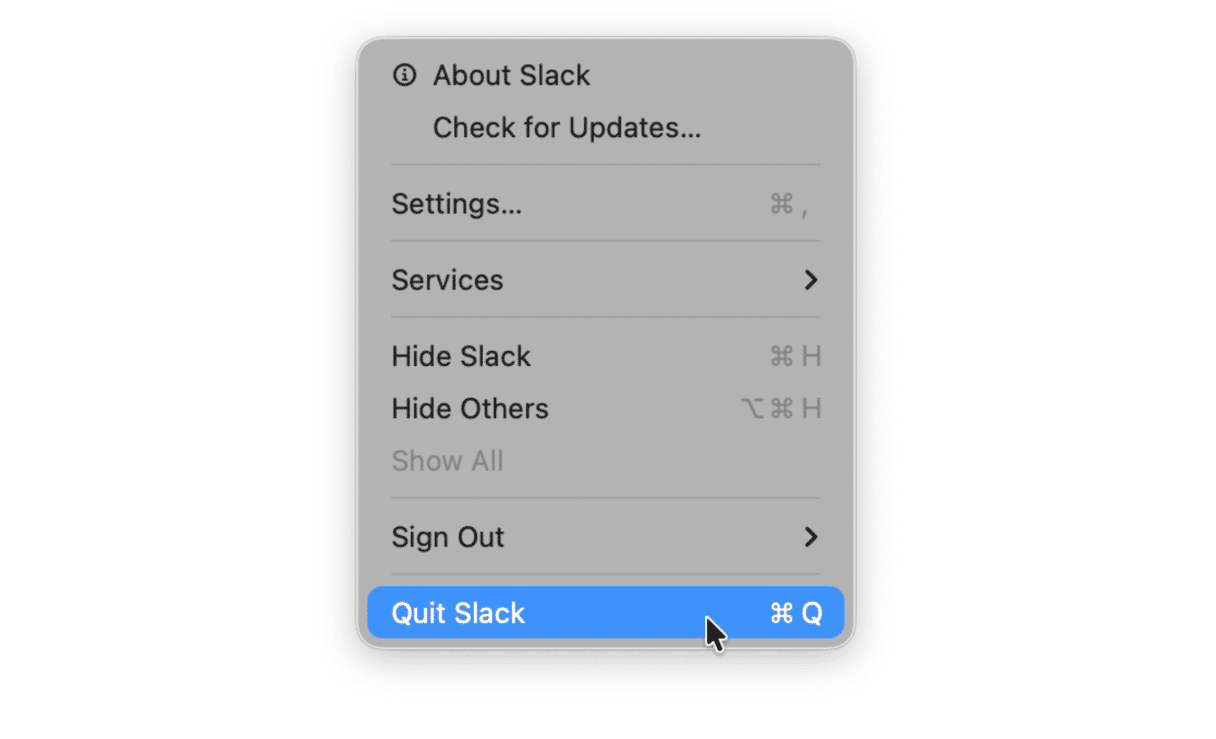
2. Se manuelt etter oppdateringer
Ettersom apper oppdateres til Tahoe, er det lurt å sjekke manuelt daglig. Her er en kjapp påminnelse om hvordan:
For apper lastet ned fra App Store
- Åpne App Store.
- Klikk på Oppdateringer i venstre sidefelt.
- Kryss av og klikk på Oppdater hvis noen er tilgjengelige.
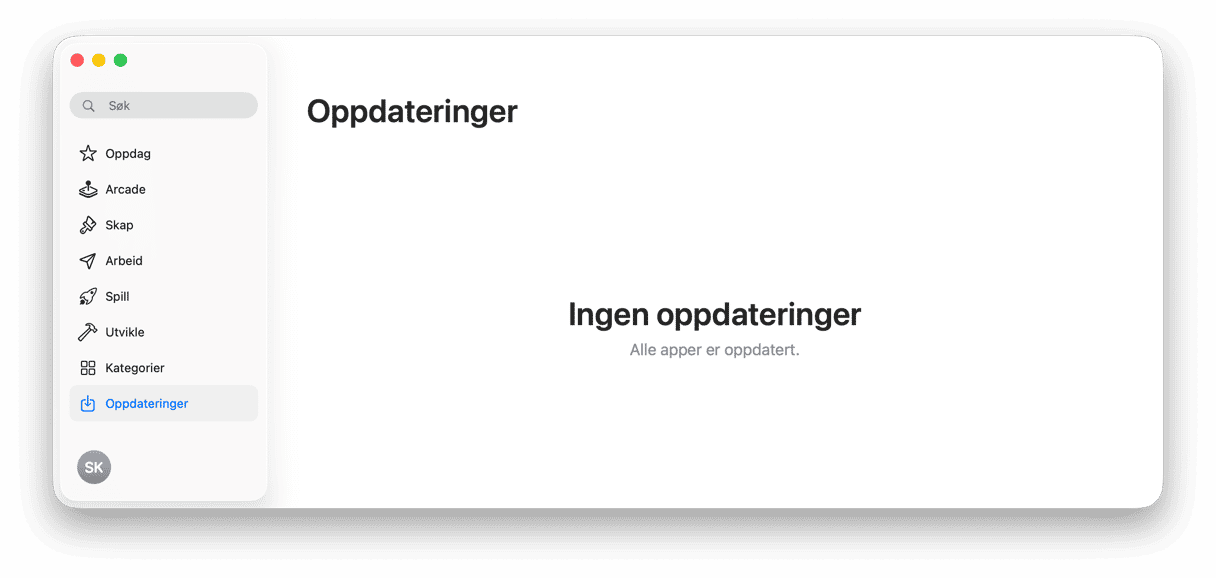
For apper som er lastet ned fra internett
- Gå til utviklerens nettsted og se etter oppdateringer.
- Åpne appen, klikk på navnet i menylinjen, og velg Se etter oppdateringer.
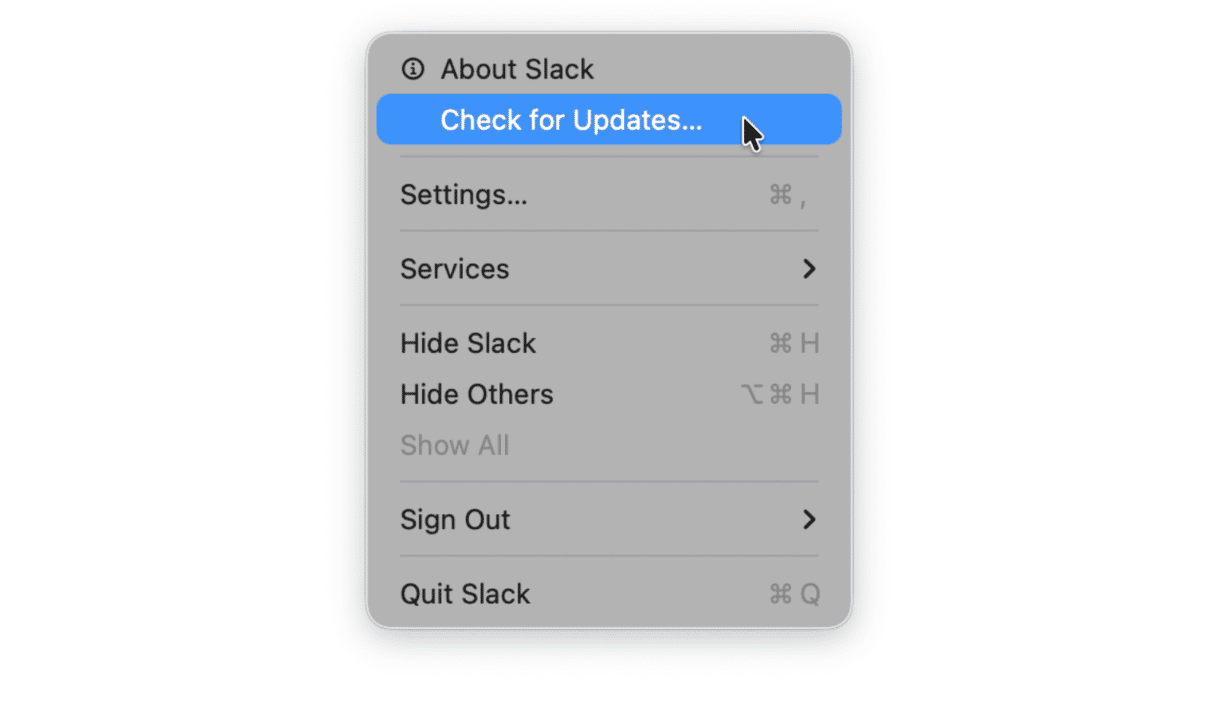
Mange utviklere henger rett og slett etter med å oppdatere apper slik at de samsvarer med alle de nye kompatibilitetskravene for macOS Tahoe. Det kan bli lurt å vente til de blir utgitt.
3. Gi appen full harddisktilgang
Etter oppgraderingen til macOS Tahoe hadde jeg ett verktøy som ikke ville starte før jeg ga det full harddisktilgang. Det ser ut som om noe tilgang må gis på nytt i oppgraderingen. Det er verdt å ta en titt: slik gjør du det:
- Åpne Systeminnstillinger.
- Gå til Personvern og sikkerhet > Full harddisktilgang.
- Hvis appen er oppført, må du sørge for at tilgang er slått på.
- Hvis den ikke er der i det hele tatt, trykker du på +-knappen og legger den til på nytt.
- Prøv å starte appen på nytt og teste igjen.
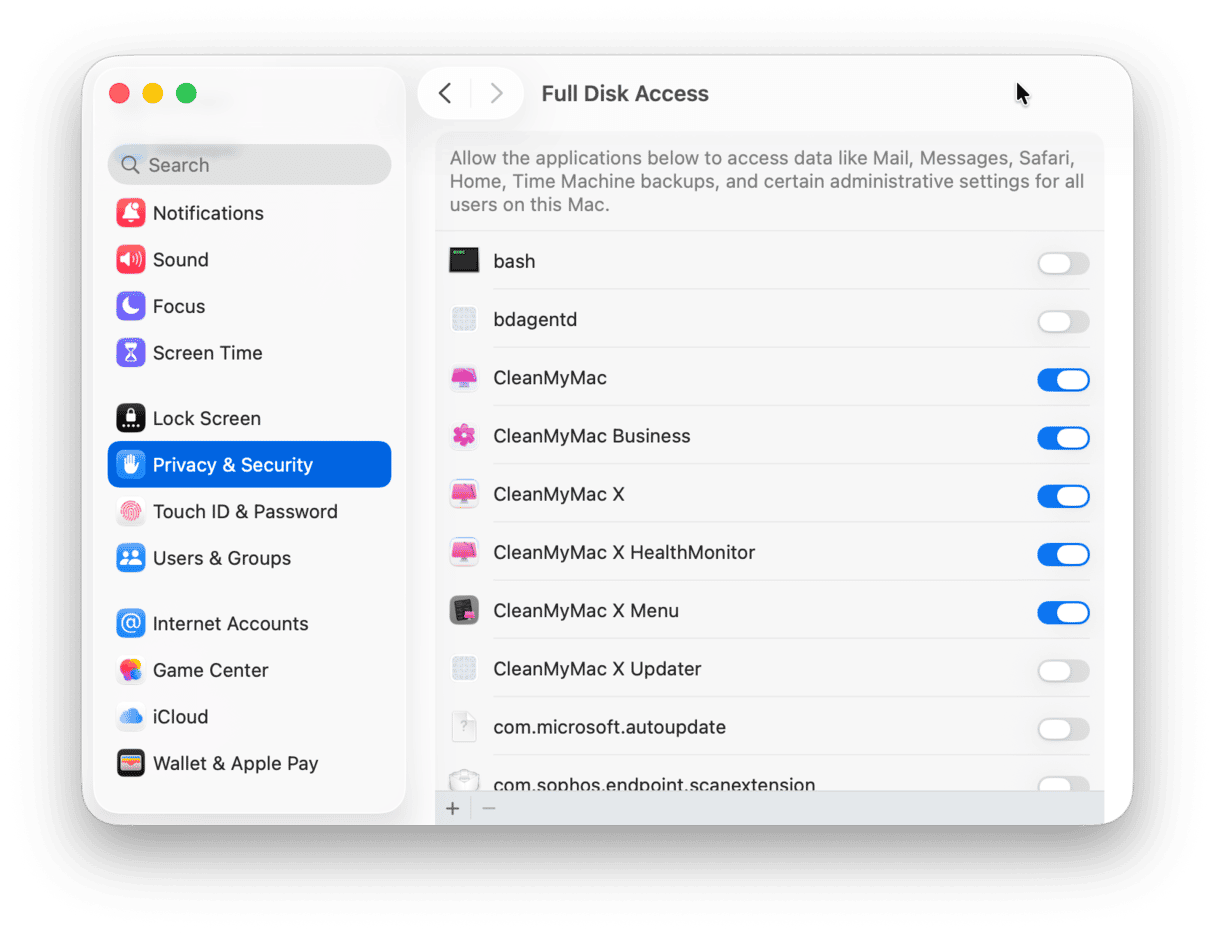
Dette er spesielt vanlig med sikkerhetskopieringsverktøy, filbehandlere og eldre produktivitetsapper.
4. Fjern karanteneflaggene
Hvis macOS tror at appen kan være utrygg, vil den ikke alltid fortelle deg det; den åpner seg bare ikke. Du kan fjerne karanteneflagget ved hjelp av Terminal; slik gjør du det:
- Åpne Terminal (Finder > Programmer > Verktøy).
- Skriv inn denne kommandoen, men erstatt «AppName.app» med det nøyaktige navnet på appen:
xattr -dr com.apple.quarantine /Applications/AppName.app - Start appen på nytt og se om det fungerte.
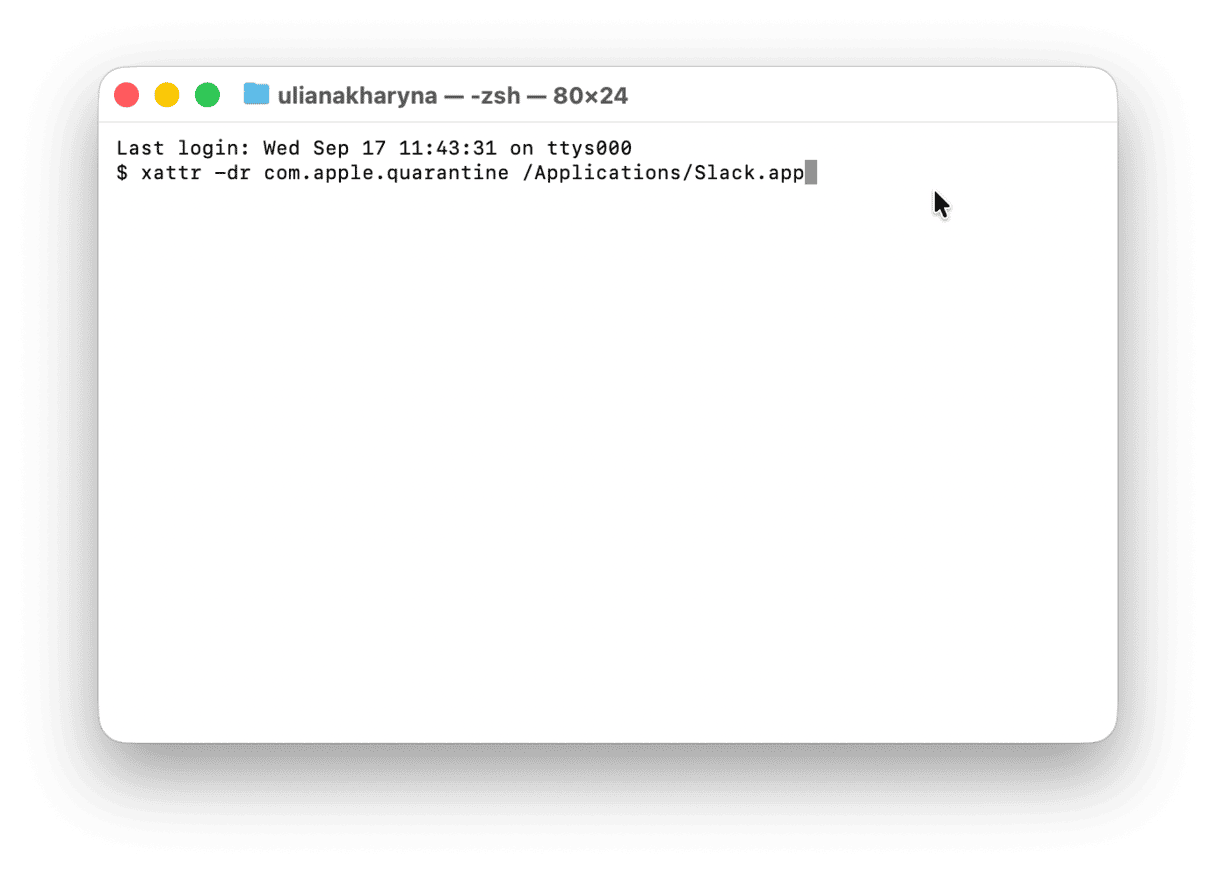
5. Tilbakestill appinnstillingene
Hvis appen åpnes i et sekund og krasjer, kan det hende at innstillingsfilen er skadet. For å tilbakestille:
- Avslutt appen.
- I Finder, trykker du på Shift - Command - G og går til
~/Bibliotek/Innstillinger/ - Finn filen som heter noe sånt som com.developer.appname.plist (appname er selvfølgelig navnet på appen du har problemer med) og flytt den til skrivebordet.
- Åpne appen på nytt.
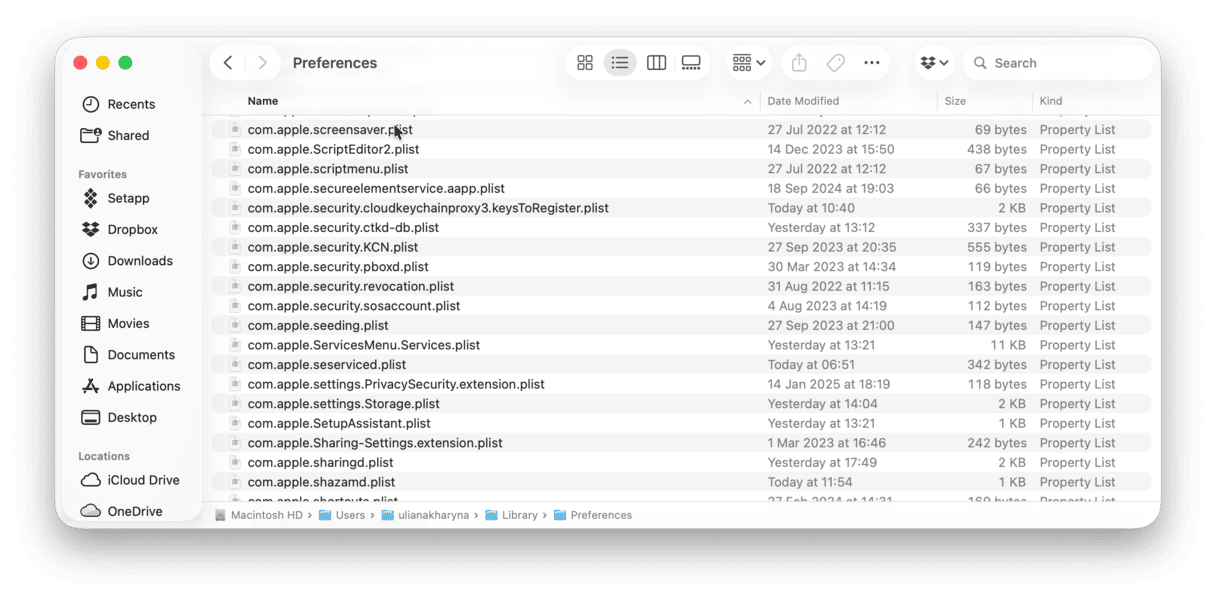
6. Installer appen på nytt
I vanskelige tilfeller kan du prøve å slette den aktuelle appen fullstendig og installere den på nytt.
Det er verdt å nevne her at når du sletter apper, må du også fjerne alle gjenværende filer. Jeg bruker Program-funksjonen fra CleanMyMac til å gjøre dette fordi jeg ofte rett og slett ikke har tid til å manuelt slette alle innstillingsfiler, buffere og skjulte hjelpere som blir liggende igjen.
Avinstallasjonsverktøyet i den fjerner alt tilknyttet appen på én gang. På den måten starter du virkelig på nytt når du installerer på nytt.
Ved å bruke det fjernet jeg en eldre mediespiller som rett og slett nektet å åpne seg etter oppdateringen, installerte den på nytt, og den startet umiddelbart; slik fungerer det:
- Få en gratis prøveperiode med CleanMyMac — du kan bruke alle verktøyene i syv dager.
- Åpne appen og klikk på Programmer > Skann.
- Klikk på Administrer programmene mine.
- Under Avinstallasjonsprogram finner du den problematiske appen, velger den og klikker på Avinstaller.
- Prøv å installere appen på nytt (enten fra App Store eller direkte fra utviklerne).
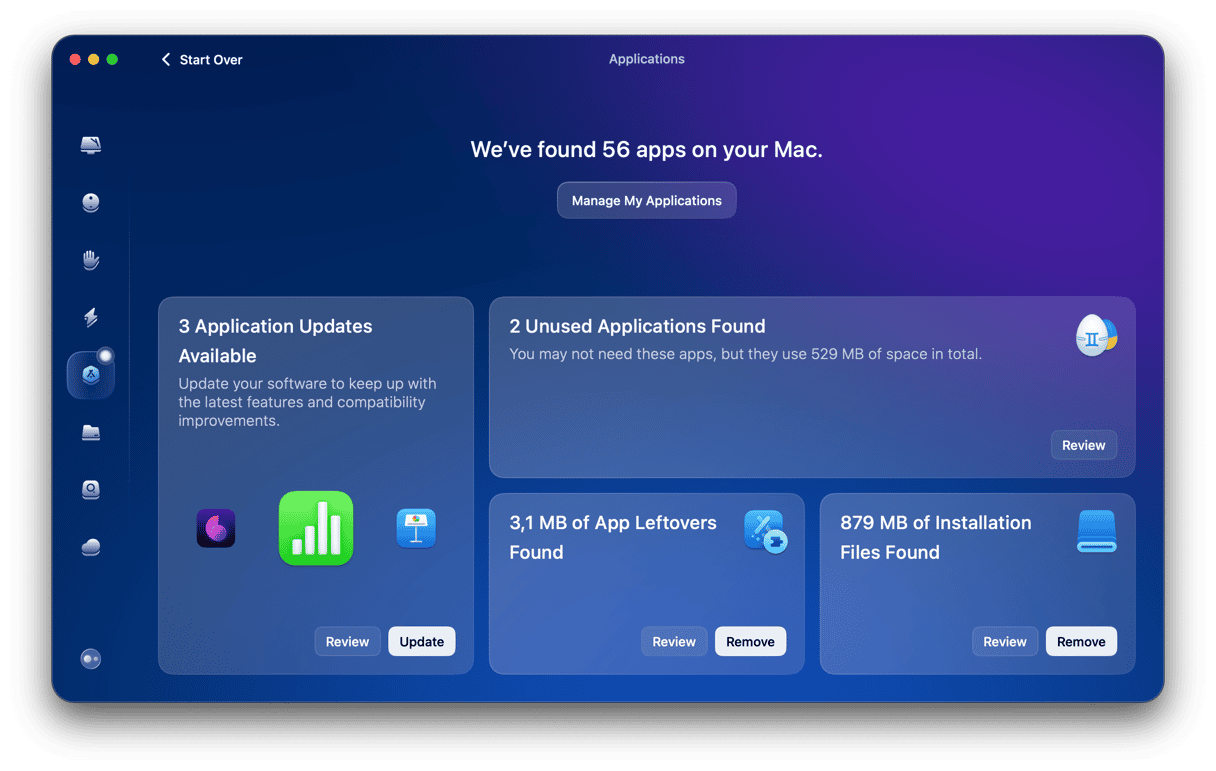
Når du kjører denne funksjonen, vil du se at dette verktøyet kan gjøre mer enn bare å avinstallere apper; det hjelper deg med å identifisere ubrukte apper som kan tynge systemet unødvendig, finne gjenværende apper og fjerne installasjonsfiler.
7. Se etter krasjrapporter
For avansert feilsøking kan du også prøve å ta en titt i konsollappen og se etter krasjrapporter. Slik gjør du det:
- Åpne Finder > Programmer > Verktøy > Konsoll.
- Under Krasjrapporter kan du se om appen din vises der.
- Du kan søke etter noen av disse åpenbare feilene:
- Manglende rammeverk
- Tilgang avvist
- Ugyldig kodesignatur
- Kopier rapporten og send den til apputvikleren, eller legg den ut på supportforumet deres.
For de fleste brukere handler ikke dette om å fikse problemet selv, men samle bevis slik at utvikleren kan hjelpe.
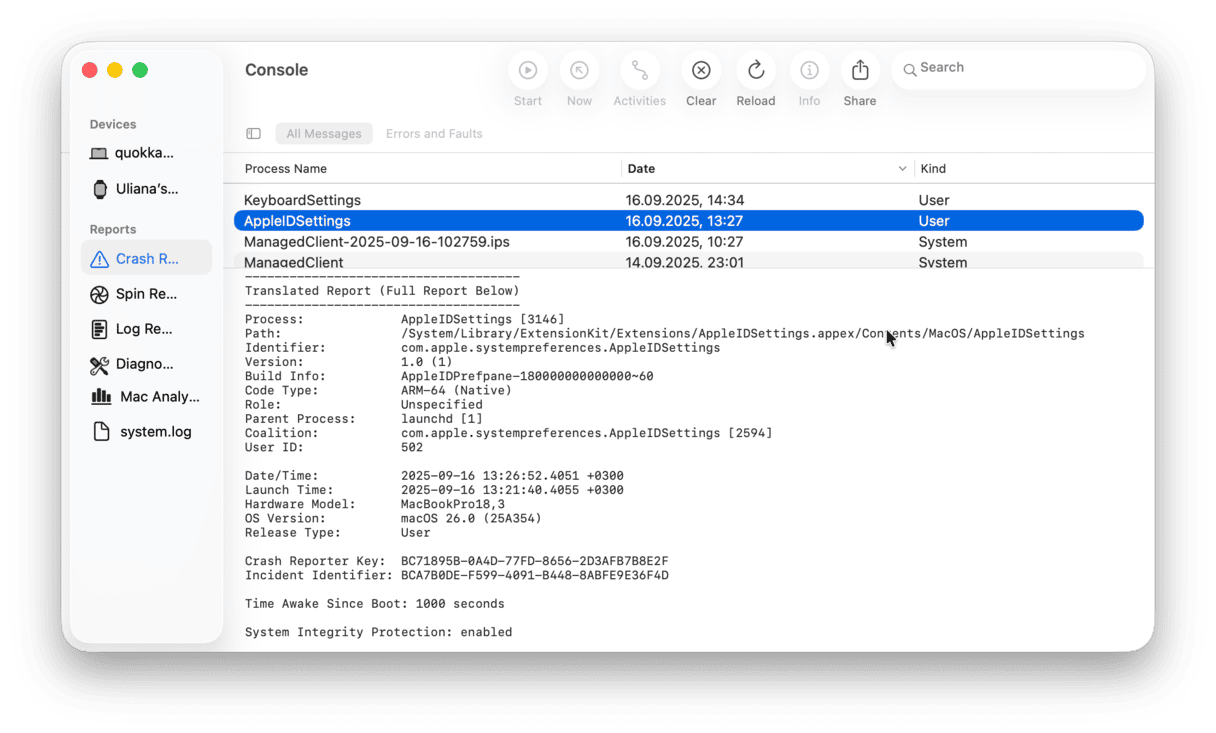
8. Start opp i sikkerhetsmodus
Sikkerhetsmodus laster kun inn de viktigste delene av macOS og hopper over oppstartselementer fra tredjeparter, påloggingsobjekter og visse systemutvidelser. Det er en fin måte å se om noe annet på Mac-en blokkerer appen.
Intel-basert Mac
- Slå av Mac-en.
- Slå den på og hold inne Shift-tasten til du ser påloggingsskjermen.
- Logg inn (det kan hende du må logge inn to ganger).
- Prøv å starte appen i sikkerhetsmodus.

Apple silicon
- Slå av Mac-en.
- Trykk og hold inne av/på-knappen til du ser vinduet med oppstartsalternativer.
- Velg oppstartsdisken og trykk og hold nede Shift-knappen.
- Klikk på Fortsett i sikkerhetsmodus og logg inn på Mac-en.

Hvis appen fungerer i sikkerhetsmodus
Det betyr at noe som vanligvis lastes inn under oppstart forstyrrer.
Slik kan du begrense det:
- Gå til Systeminnstillinger > Generelt > Påloggingsobjekter og utvidelser, og deaktiver alle du ikke trenger.
- Start Mac-en på nytt som normalt, og prøv å starte appen på nytt.
- Aktiver ett og ett element på nytt til problemet oppstår, da har du funnet synderen.
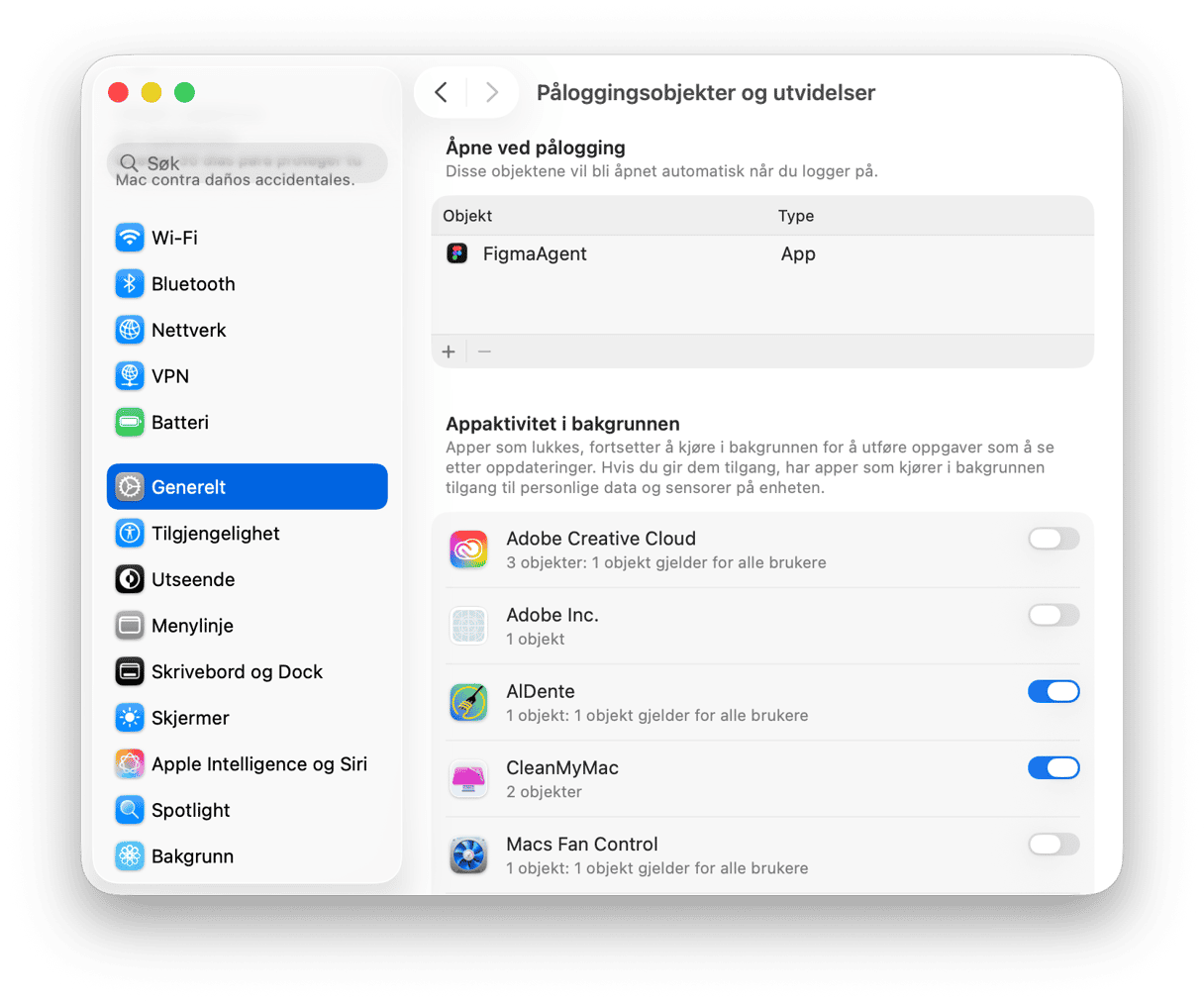
Hvis du nettopp har oppdatert Mac-en og apper ikke starter i macOS Tahoe, bør et av tipsene ovenfor hjelpe deg med å løse problemet. Tahoe er raskere og sikrere enn Sequoia, men bakdelen er at noen eldre, mindre vedlikeholdte apper ikke lenger fungerer. Med trinnene ovenfor, pluss litt opprydding og hjelp fra verktøy som CleanMyMacs programfunksjon, kan du igjen få en smidig og krasjfri arbeidsflyt.